Firefox: come ripristinare “http” e slash finale nella barra degli indirizzi
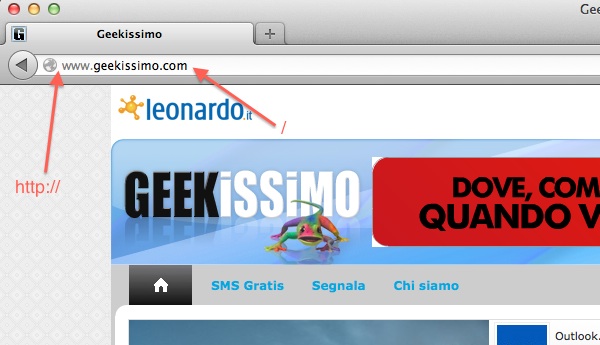
Da un paio d’anni a questa parte, Mozilla ha avviato un processo di “chromizzazione” di Firefox che a molti utenti non è piaciuto. Il risultato più evidente di ciò, è stato il nuovo ciclo di aggiornamenti che ci porta ad avere una major release del browser ogni sei settimane ma ci sono anche altre piccole feature che hanno ricevuto giudizi contrastanti da parte del pubblico.
Una di queste è la rimozione del prefisso http:// e dello slash finale dalla barra degli indirizzi. Si tratta di una semplificazione che aiuta a tenere la URL bar più “pulita” o di una mancanza inutile che forza periodicamente gli utenti a digitare un “https” o uno slash quando non ce ne sarebbe bisogno?
Ognuno la pensa in un modo, e per questo noi oggi vi proponiamo un trucchetto super-veloce che permette di ripristinare “http” e slash finale nella barra degli indirizzi di Firefox. Non è una novità assoluta, tutt’altro, ma potrebbe tornare utile a tutti coloro che non avevano mai pensato all’opportunità di cambiare questo aspetto del browser Mozilla. Di seguito, tutti i passaggi da seguire:
- Digitare about:config nella barra degli indirizzi di Firefox e premere il tasto Invio;
- Cliccare su Farò attenzione, prometto;
- Cercare la chiave browser.urlbar.trimURLs e fare doppio click su di essa per impostarla su false.
Ecco fatto. Senza nemmeno riavviare il browser, adesso dovreste vedere “http” e slash finale nella URL bar di Firefox. Per impostazione predefinita, entrambi questi elementi compaiono in grigio ma è possibile farli tornare in nero facilmente. Ecco come:
- Digitare about:config nella barra degli indirizzi di Firefox e premere il tasto Invio;
- Cliccare su Farò attenzione, prometto;
- Cercare la chiave browser.urlbar.formatting.enabled e fare doppio click su di essa per impostarla su false.
[via]
